HomeKit ist eine großartige Plattform zur Verwaltung und Steuerung eines Smart Homes mit Apple-Geräten. Die Steuerung erfolgt über die native Home-Anwendung, die mit der Einführung der Betriebssysteme iOS 14 und iPadOS 14 eine Reihe sehr interessanter Verbesserungen erfahren hat. Im heutigen Artikel geben wir Ihnen einige Tipps, die Ihnen helfen, das Beste aus Ihrem Zuhause herauszuholen.
Es könnte sein interessiert dich

Erstellen Sie Automatisierungen
Automatisierung ist eine tolle Sache, die die Steuerung Ihres Smart Homes für Sie noch einfacher und angenehmer macht. Sie können ganz einfach Automatisierungen in der App erstellen Haushalt auf Ihrem iPhone. Tippen Sie auf die Leiste unten im Display Automatisierung und tippen Sie dann in die obere rechte Ecke „+“-Zeichen. Wählen Sie die Bedingungen für den Start der Automatisierung, wählen Sie die erforderlichen Details aus und klicken Sie zum Abschluss auf in der oberen rechten Ecke Alles erledigt.
iPad als Basis
Für eine noch bessere Funktion der Home-Anwendung eignet sich Apple TV, aber auch das iPad leistet hierfür gute Dienste. Die einzige Bedingung ist, dass das Tablet im Haus mit demselben WLAN-Netzwerk verbunden ist wie alle mit dem System verbundenen Smart-Geräte. Stellen Sie außerdem sicher, dass Ihr iPad über ein aktualisiertes Betriebssystem verfügt. Führen Sie auf dem iPad Folgendes aus: Einstellungen -> iCloud und prüfen Sie, ob dies der Fall ist aktiviert Schlüsselbund auf iCloud a Zuhause in iCloud. Dann in Einstellungen -> Haushalt aktivieren Möglichkeit Nutzen Sie das iPad als Home-Hub.
Einfacher Zugriff auf die Bedienelemente
Um die Elemente Ihres Smart Homes zu steuern, müssen Sie nicht immer die entsprechende Anwendung starten – Sie können es auch über das Control Center auf Ihrem iPhone steuern. Zuerst laufen Einstellungen -> Kontrollzentrum und wählen Sie aus der Liste am unteren Bildschirmrand aus Haushalt. Bei jeder Aktivierung des Control Centers finden Sie auch die Bedienelemente Ihres Smart Homes vor.
Haushaltsführung
In der Home-Anwendung auf dem iPhone können Sie auch Ihre Räume und Ihren Haushalt verwalten oder das Erscheinungsbild der Anwendung selbst anpassen. Wenn Sie beispielsweise einen neuen Haushalt hinzufügen möchten, tippen Sie auf Haushaltssymbol in der oberen linken Ecke. Wählen Sie im angezeigten Menü aus Haushaltseinstellungen -> Neuen Haushalt hinzufügen. Tippen Sie hier, um das Hintergrundbild in der Home-App zu ändern Haushaltssymbol in der oberen linken Ecke und wählen Sie Raumeinstellungen. Hier können Sie das Hintergrundbild ändern, den ausgewählten Raum einer Zone zuordnen oder den Raum komplett löschen. Wenn Sie die Schaltflächen auf dem Desktop ändern möchten, klicken Sie oben links auf das Home-Symbol und wählen Sie Desktop anpassen.
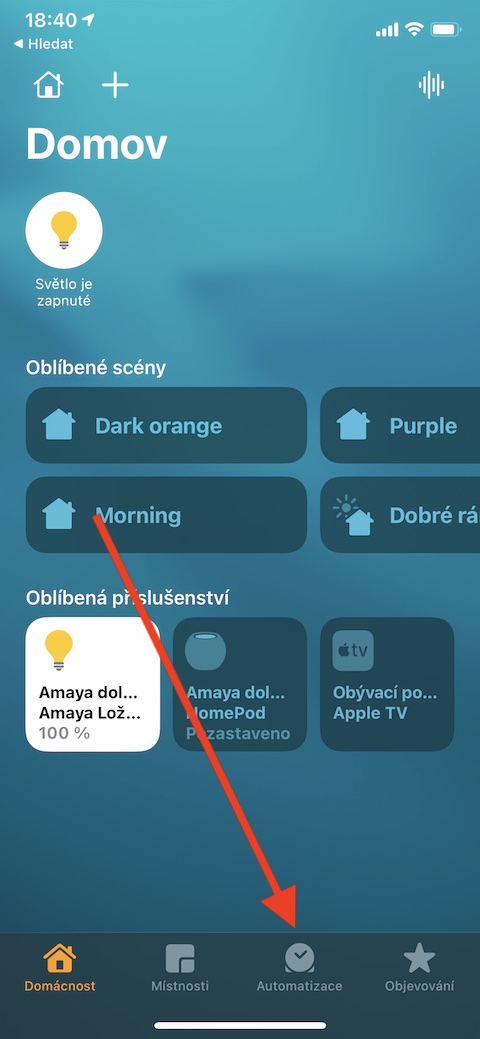
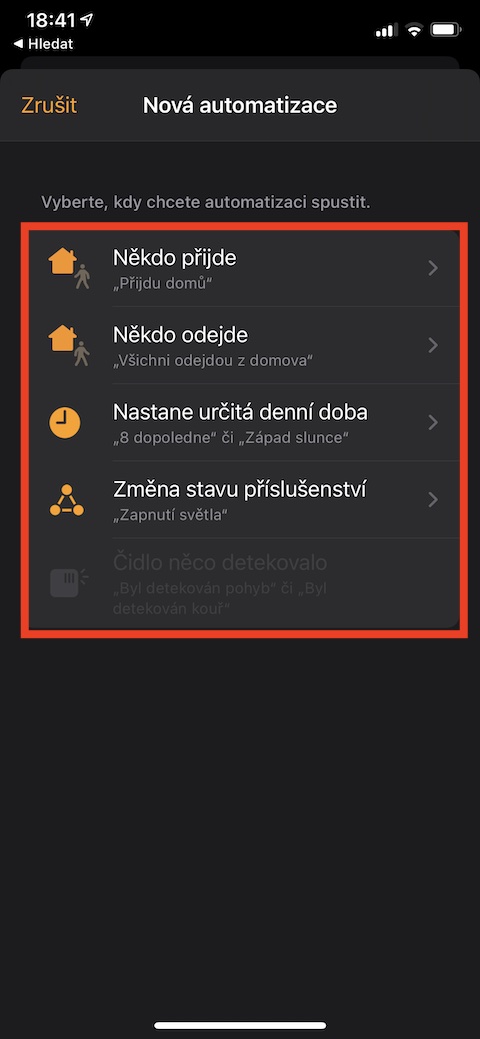
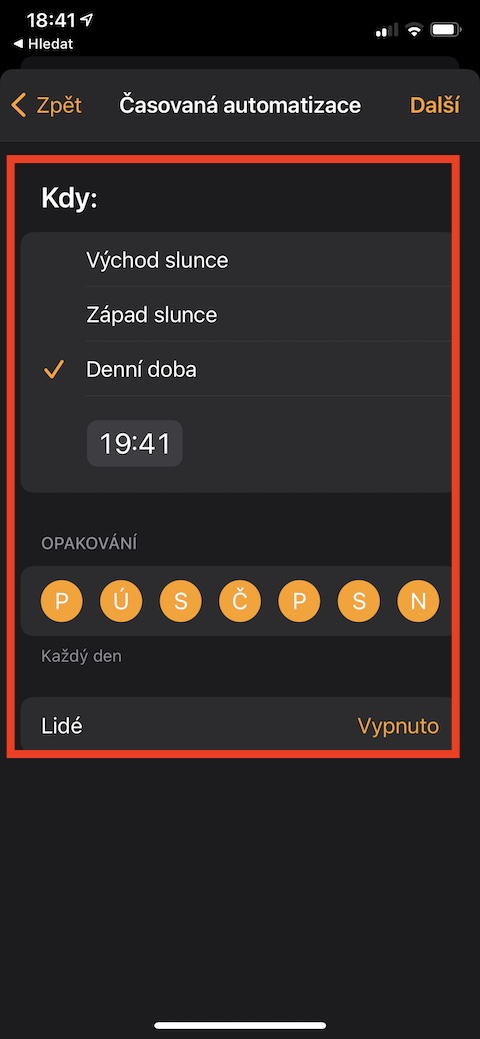
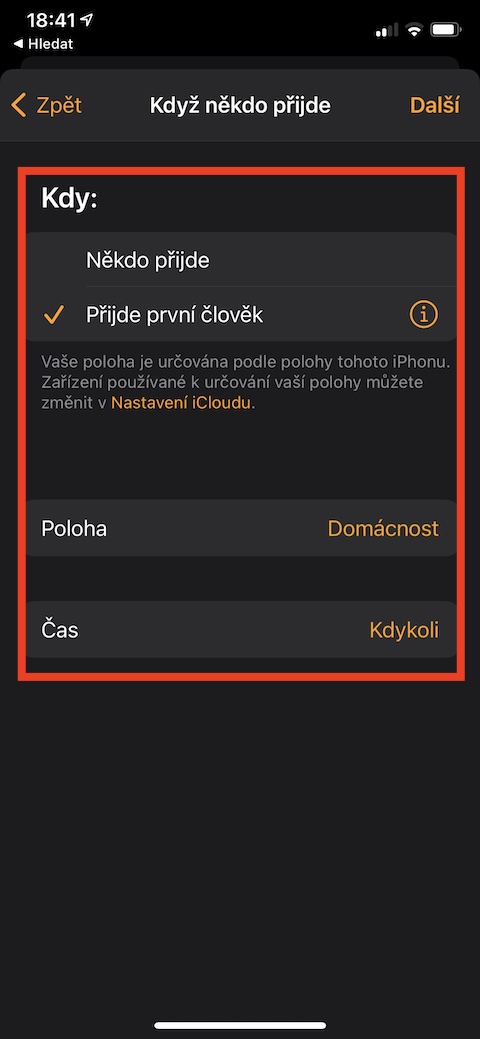
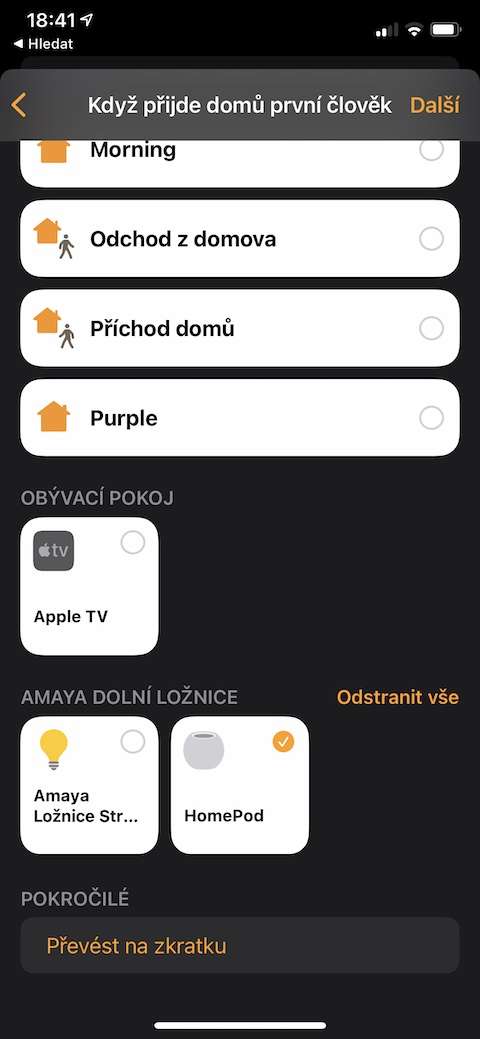
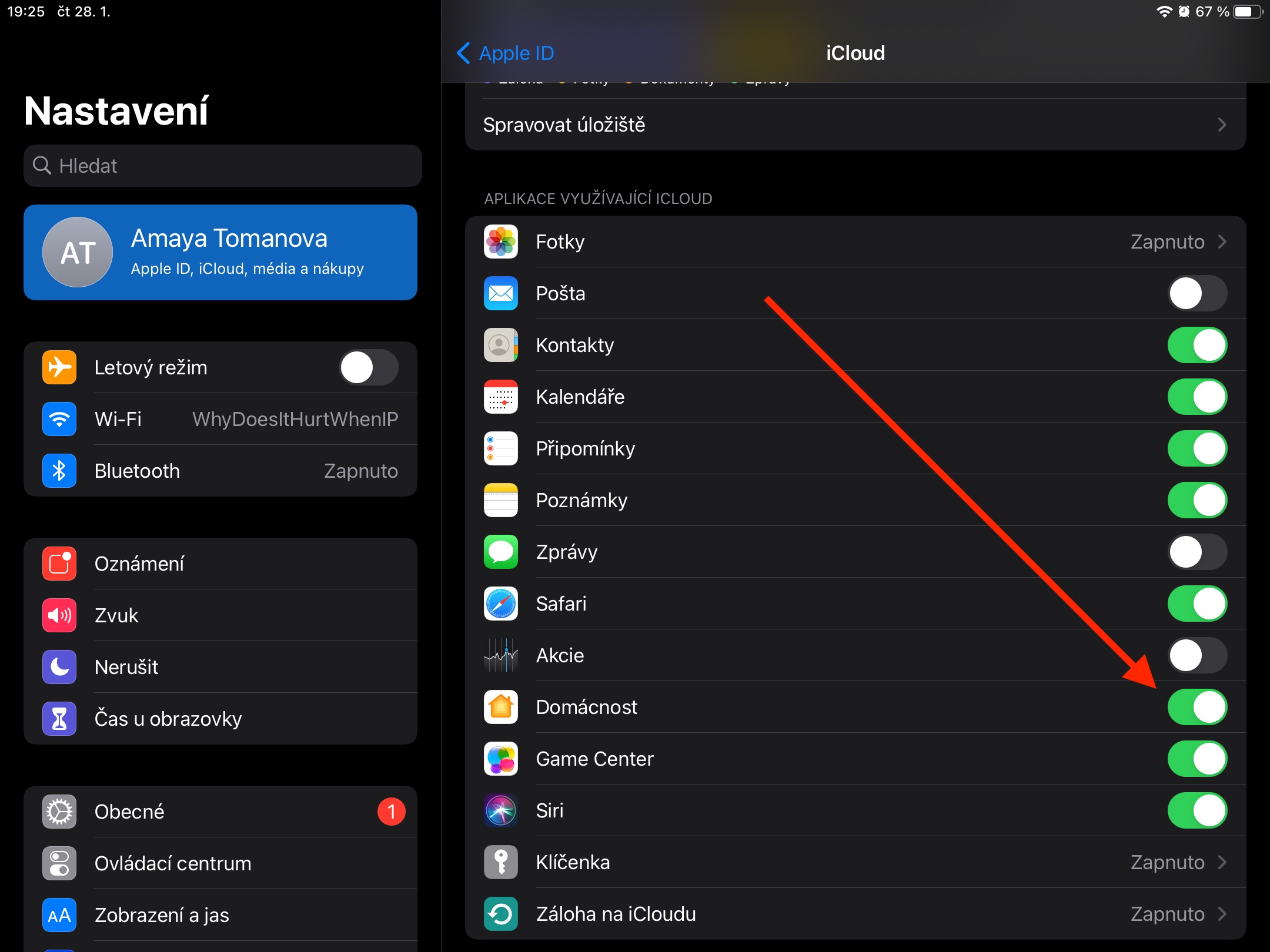

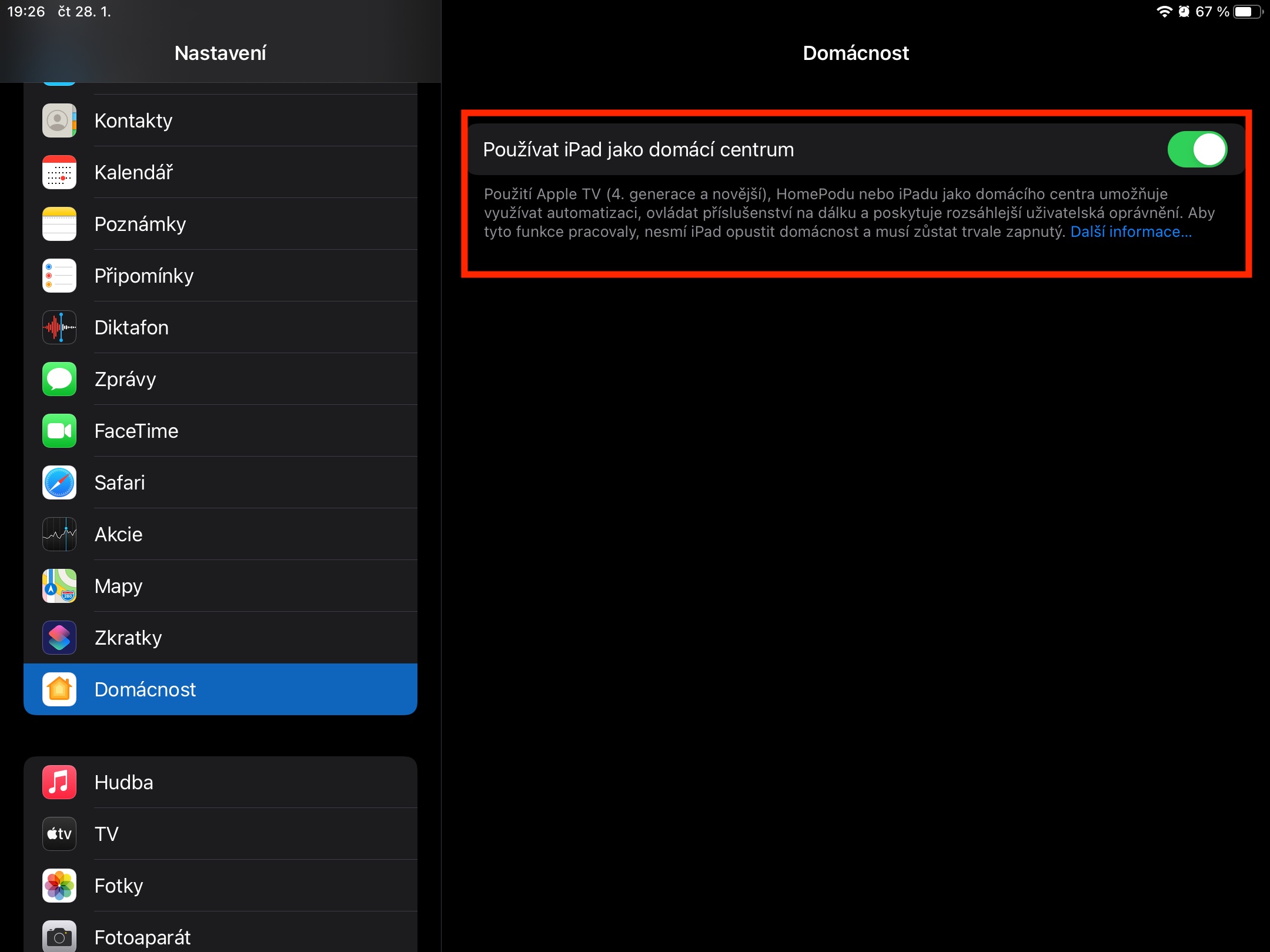

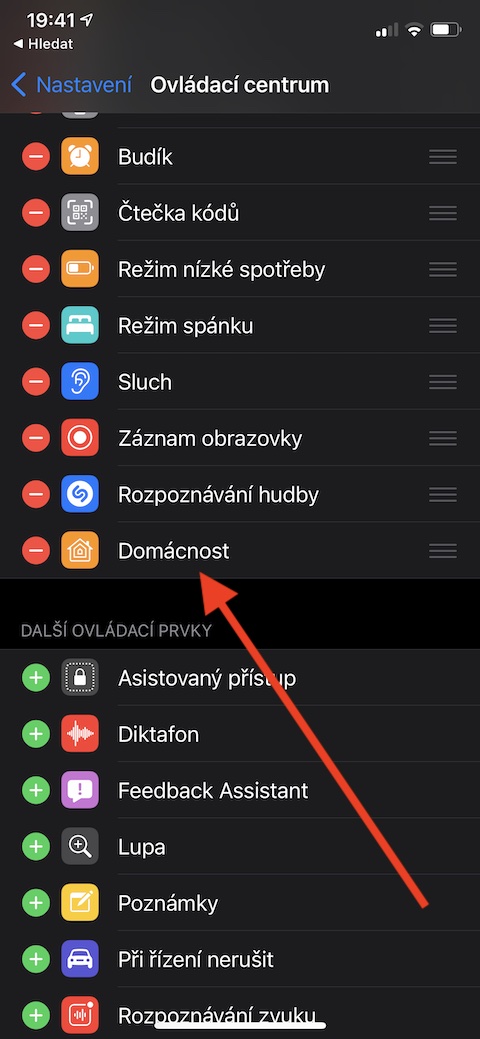
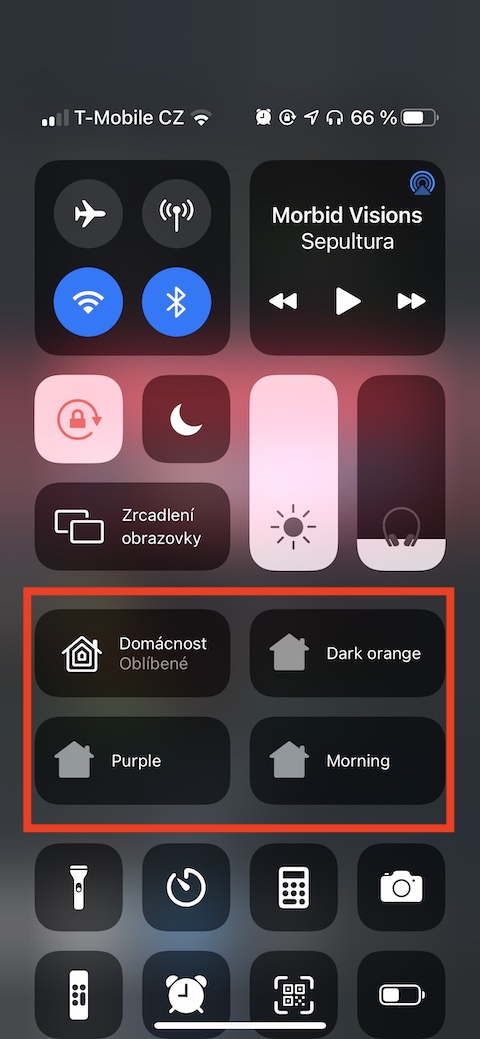

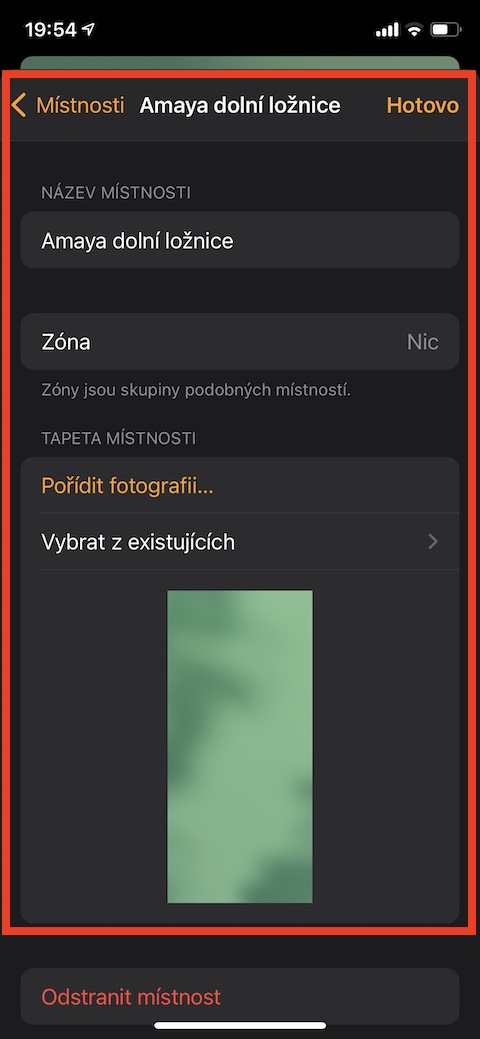
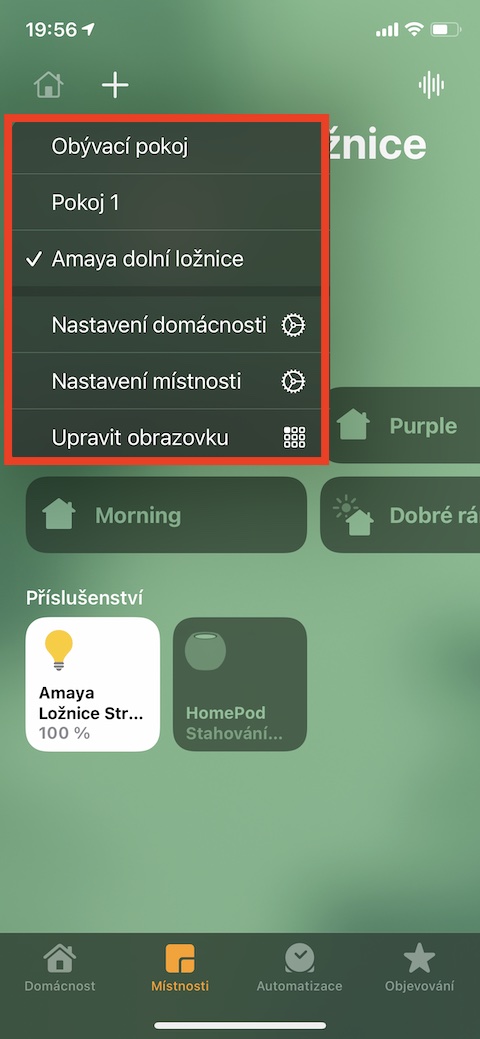
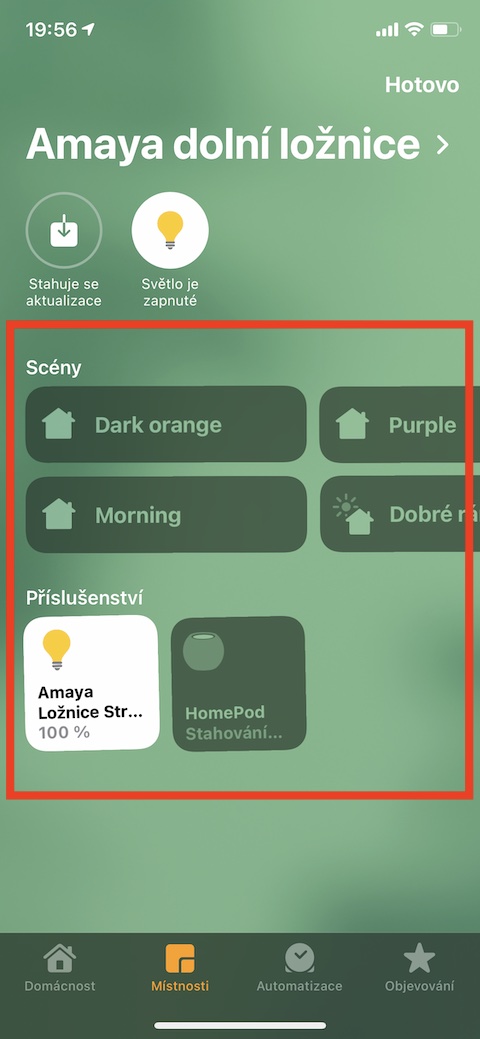
ja, richtig ist ein sehr übertriebenes Wort... und wie geht man bei Kindern vor? Ich möchte zum Beispiel, dass sie ihr Haus oder ihre Wohnung öffnen können, aber ich möchte nicht, dass sie den Thermostat einstellen oder mit dem Licht im Schlafzimmer spielen können ... Wie kann ich Einschränkungen für einzelne Haushaltsmitglieder festlegen? ??
Nun ja, am liebsten würde man erst einmal ein Smart Home ausstatten lassen und erst dann eine App zur Steuerung des Hauses lösen, oder? Mich interessiert eher, welche Firmen es gibt, die Smart Homes installieren, auch wenn ich in einer Wohnung wohne https://www.eurobydleni.cz/byty/brno/prodej/ 3+1 in Brünn und ich hätte gerne einige Elemente eines Smart Homes. An welches Unternehmen würde ich mich wenden, damit es mit der Anwendung von Apple kompatibel ist?
Neue moderne Anwendungen sind älteren Menschen weitgehend unbekannt. Ich lebe in einer neuen Wohnung https://www.petrsoustal.cz/detail-demovitosti/byt-31-se-zahradkou-unicov/ und ich würde sehr gerne mit der Nutzung der Home-Anwendung auf dem iPhone beginnen. Ich benötige Informationen oder Ratschläge dazu, an wen ich mich bezüglich der Installation und anderen notwendigen Informationen wenden kann.